

 
Помощь сайту | Donate
Поиск по сайту
Вход на сайт
Меню
     Форум NoWa.cc Форум NoWa.cc На главную На главную • Программы • Программы • Релизы • Релизы • Наборы AIO • Наборы AIO • ОС • ОС • Мобила • Мобила • Игры • Игры • Видео • Видео • Музыка • Музыка • Книги • Книги • Аудиокниги • Аудиокниги • Оформление • Оформление • Photoshop • Photoshop • Юмор • Юмор • Новости • Новости • Железо • Железо • Разное • РазноеПоследние комментарии
 18:57 | diim 18:57 | diim 16:19 | Assur 16:19 | Assur 15:58 | Pepa112 15:58 | Pepa112 21:17 | Trashman 21:17 | Trashman 12:57 | mxhxbug 12:57 | mxhxbug 07:20 | Haul2006 07:20 | Haul2006 19:15 | Carhel 19:15 | Carhel 16:53 | mrjok 16:53 | mrjok 09:17 | m4657 09:17 | m4657 03:20 | Haul2006 03:20 | Haul2006 16:36 | eduard33 16:36 | eduard33 14:52 | tinbin 14:52 | tinbin 08:05 | m4657 08:05 | m4657 17:32 | marlon 17:32 | marlon 16:13 | tinbin 16:13 | tinbin 13:31 | rory13 13:31 | rory13 13:48 | marlon 13:48 | marlon 12:10 | l0kid 12:10 | l0kid 14:38 | gofra 14:38 | gofra 10:18 | Cthutq 10:18 | CthutqЗаказ рeклaмы
Купите у нас рекламу ! Your advertising could be here ! E-mail для связи: 
Партнёры
Для вас работают
 diim (админ) diim (админ) brodyga (админ) brodyga (админ) marlon marlon leteha leteha Ledworld Ledworld Mansory1 Mansory1 Masarat Masarat manivell17 manivell17 Sanchezzz Sanchezzz sibius777 sibius777 Sergv Sergv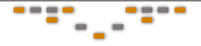 |
  Новость от: denis5555
Просмотров: 7957
 Описание: USBreanimator v2.0 это мультизагрузочная флешка, замена загрузочному CD диску, с 4 Windows на 1 флешке. USBreanimator позволит установить с флешки Windows или загрузиться с флешки как с обычного винчестера, в меню загрузки USBreanimatora также входит много всевозможных программ и утилит. В первую очередь USBreanimator предназначен для нетбуков и компьютеров в которых отсутствует CD привод. USBreanimator работает с любого USB накопителя, даже с мобильного телефона или фотоаппарата. Сборка USBreanimatora v2.0, предназначенная для работы с USB накопителя размером от 2 ГБ и более. В меню загрузки USBreanimatora v2.0 включены: 1 RAM WinXp Live CD-USB Edition 2008 - Много полезных программ, быстро загружается, 210 Мб, поддержка сети и т. д. 2 Windows XP SP3 Blue Edition 2009 8.12.12 - Построена на оригинальном Windows XP, с обновлениями по 12.12.2008. 3 Windows XP Lite SP3 Game Edition 2008 1.0.0 - Облегчённая, полностью рабочая версия Windows XP. 4 Windows Vista Lite SP1 Game Edition 2008 32bit - Облегчённая, быстрая, нетребовательная к ресурсам ОС. 5 Windows Key Enterprise Edition 8.0 2596 - Сброс пользовательских паролей в NT-системах. 6 Acronis Disk Director Suite 10.0 (2.169) - Менеджер разделов. 7 Acronis TrueImage Home 11.0 (8.059) - Резервное копирования информации. 8 Samboot Bootable Disk 1.2 - Загрузочная дискета, русский язык, поддержка NTFS, Volkov Commander и т. д. 9 Victoria v3.51 Rus - Тестирование HDD на предмет ошибок. 10 Memtest86+ v2.11 - Программа для тестирования памяти. После установки без файла подкачки, на диске ОС занимают: Windows XP SP3 Blue Edition 2009 8.12.12 - 1.33 ГБ Windows XP Lite SP3 Game Edition 2008 1.0.0 - 630 МБ Windows Vista Lite SP1 Game Edition 2008 32bit - 2.45 ГБ Все ОС предназначены для чистой установки с нуля. Размер: 1.48 GB  http://rapidshare.com/files/202870766/USBreanimator_v2.0.part01.rar http://rapidshare.com/files/202870798/USBreanimator_v2.0.part02.rar http://rapidshare.com/files/202897511/USBreanimator_v2.0.part03.rar http://rapidshare.com/files/202897312/USBreanimator_v2.0.part04.rar http://rapidshare.com/files/202897378/USBreanimator_v2.0.part05.rar http://rapidshare.com/files/202897772/USBreanimator_v2.0.part06.rar http://rapidshare.com/files/202914741/USBreanimator_v2.0.part07.rar http://rapidshare.com/files/202914732/USBreanimator_v2.0.part08.rar http://rapidshare.com/files/202915081/USBreanimator_v2.0.part09.rar http://rapidshare.com/files/202914725/USBreanimator_v2.0.part10.rar http://rapidshare.com/files/202918784/USBreanimator_v2.0.part11.rar http://rapidshare.com/files/202930807/USBreanimator_v2.0.part12.rar http://rapidshare.com/files/202931159/USBreanimator_v2.0.part13.rar http://rapidshare.com/files/202931153/USBreanimator_v2.0.part14.rar http://rapidshare.com/files/202943474/USBreanimator_v2.0.part15.rar http://rapidshare.com/files/202941169/USBreanimator_v2.0.part16.rar  Скачать | Download Скачать | DownloadПароль/Password: www.2baksa.net
Раздел: OC | 27.02.09 | 10:40
|
||||||||||||||||||||||||||||||||||||||||||||||||||||||
|
Design by DolpHin | Disclaimer Реклама | E-mail для связи:  |
Skype: diim_diim | ICQ: 400632 |
Skype: diim_diim | ICQ: 400632 |